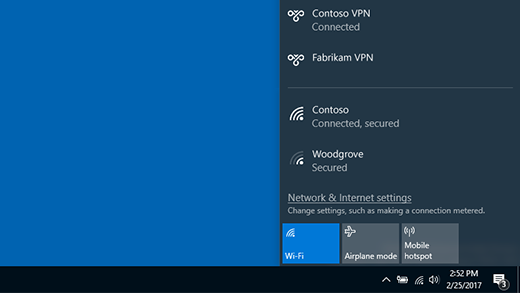Neatkarīgi no tā, vai tas ir paredzēts darbam vai personiskai lietošanai, varat izveidot savienojumu ar virtuālo privāto tīklu (VPN) savā Windows datorā. Izmantojiet VPN savienojumu, lai izveidotu drošāku savienojumu ar uzņēmuma tīklu un internetu un piekļuvi tam (piemēram, ja strādājat no kafejnīcas vai līdzīgas sabiedriskas vietas).
Piezīme.: Šis līdzeklis nav pieejams Windows 11 SE. Papildinformācija
VPN profila izveide
Lai varētu izveidot savienojumu ar VPN tīklu, vispirms datorā ir jāiegūst VPN profils. Varat vai nu patstāvīgi izveidot VPN profilu, vai arī iestatīt darba kontu, lai iegūtu VPN profilu no sava uzņēmuma.
Pirms sākat:
-
Ja VPN nepieciešams darbam, meklējiet VPN iestatījumus vai VPN programmu sava uzņēmuma iekštīkla vietnē, kad esat darbā, vai sazinieties ar uzņēmuma tehniskā atbalsta speciālistu.
-
Ja tas ir paredzēts VPN pakalpojumam, kuru abonējat personiskai lietošanai, apmeklējiet Microsoft veikalu, lai redzētu, vai nav lietojumprogrammas šim pakalpojumam, pēc tam dodieties uz VPN pakalpojuma tīmekļa vietni, lai redzētu, vai šeit ir norādīti vpn savienojuma iestatījumi, ko izmantot.
Kad esat gatavs izmantot savus darba vai personiskos VPN iestatījumus:
-
Atlasiet Sākt > iestatījumi > Tīkla & interneta > VPN > Pievienot VPN.
-
Sadaļā Pievienot VPN savienojumu rīkojieties šādi:
-
Lodziņā VPN nodrošinātājs izvēlieties Windows (iebūvēts).
-
Lodziņā Savienojuma nosaukums ievadiet nosaukumu, kuru varēsit atpazīt (piemēram, Mans personīgais VPN). Šis VPN savienojuma nosaukums jums būs jāmeklē, kad vēlēsities izveidot savienojumu.
-
Lodziņā Servera nosaukums vai adrese ievadiet VPN servera adresi.
-
Lodziņā VPN tips izvēlieties, kāda tipa VPN savienojumu vēlaties izveidot. Jums jāzina, kāda tipa VPN savienojumu izmanto jūsu uzņēmums vai VPN pakalpojums.
-
Lodziņā Pierakstīšanās informācijas veids izvēlieties, kādu pierakstīšanās informācijas veidu (jeb akreditācijas datus) izmantot. Tas var būt lietotājvārds un parole, vienreizēja parole, sertifikāts vai viedkarte, ja savienojumu ar VPN veidojat darba vajadzībām. Ja nepieciešams, attiecīgajos lodziņos ievadiet savu lietotājvārdu un paroli.
-
-
Atlasiet Saglabāt.
Ja nepieciešams rediģēt VPN savienojuma informāciju vai norādīt papildu iestatījumus, piemēram, starpniekservera iestatījumus:
-
VPN iestatījumu lapā atlasiet VPN savienojumu, kuru vēlaties rediģēt, atlasiet Papildu opcijas, pēc tam atlasiet Rediģēt blakus detalizētai informācijai, ko vēlaties atjaunināt. Kad esat veicis nepieciešamos atjauninājumus, atlasiet Saglabāt vaiLietot.
Savienojuma izveide ar VPN
Kad esat izveidojis VPN profilu, varat izveidot savienojumu.
Ātri izveidojiet savienojumu ar VPN no uzdevumjoslas.
-
Uzdevumjoslā atlasiet ikonu Tīkls, Skaļums , Akumulators > VPN.
-
VPN savienojumu nosaukumu sarakstā atlasiet to, kuru vēlaties izmantot, un pēc tam atlasiet Izveidot savienojumu.
-
Ja tiek prasīts, ievadiet savu lietotājvārdu un paroli vai citu pierakstīšanās informāciju.
Savienojuma izveide ar VPN Windows iestatījumu lapā
-
Atlasiet Sākt > iestatījumi > Tīkla & interneta > VPN.
-
Blakus VPN savienojumam, kuru vēlaties izmantot, atlasiet Izveidot savienojumu.
-
Ja tiek prasīts, ievadiet savu lietotājvārdu un paroli vai citu pierakstīšanās informāciju.
Jūs zināsit, ka ir izveidots savienojums ar VPN šādos divos veidos:
-
VPN iestatījumu lapā zem VPN savienojuma nosaukuma tiks rādīts zem tā izveidots savienojums.
-
Uzdevumjoslā tiks parādīts zils vairogs, ja ir izveidots savienojums ar atpazītu VPN.
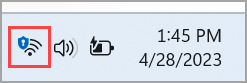
Datorā, kurā darbojas operētājsistēma Windows 10, varat izveidot savienojumu ar virtuālo privāto tīklu (VPN) darbam vai personiskai lietošanai. Izmantojiet VPN savienojumu, lai izveidotu drošāku savienojumu ar uzņēmuma tīklu un internetu un piekļuvi tam (piemēram, ja strādājat no kafejnīcas vai līdzīgas sabiedriskas vietas).
VPN profila izveide
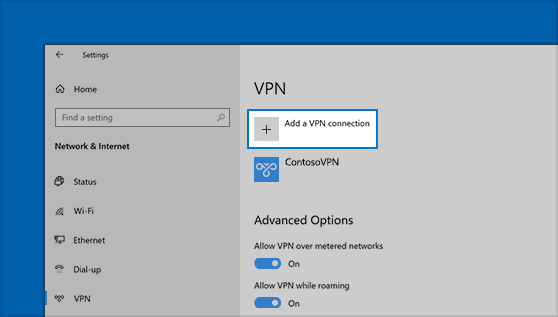
Lai varētu izveidot savienojumu ar VPN tīklu, vispirms datorā ir jāiegūst VPN profils. Varat vai nu patstāvīgi izveidot VPN profilu, vai arī iestatīt darba kontu, lai iegūtu VPN profilu no sava uzņēmuma.
Pirms sākat:
-
Ja VPN nepieciešams darbam, meklējiet VPN iestatījumus vai VPN programmu sava uzņēmuma iekštīkla vietnē, kad esat darbā, vai sazinieties ar uzņēmuma tehniskā atbalsta speciālistu.
-
Ja VPN tīkls nepieciešams VPN pakalpojumam, ko abonējat personiskai lietošanai, apmeklējiet Microsoft Store , lai noskaidrotu, vai tajā ir pieejama šim pakalpojumam paredzēta programma, un pēc tam apmeklējiet VPN pakalpojuma tīmekļa vietni, lai noskaidrotu, vai tur ir uzskaitīti izmantojamie VPN savienojuma iestatījumi.
-
Atlasiet pogu Sākums , tad atlasiet Iestatījumi > Tīkls & interneta > VPN > Pievienot VPN savienojumu.
-
Sadaļā Pievienot VPN savienojumu rīkojieties šādi:
-
Lodziņā VPN nodrošinātājs izvēlieties Windows (iebūvēts).
-
Lodziņā Savienojuma nosaukums ievadiet nosaukumu, kuru varēsit atpazīt (piemēram, Mans personīgais VPN). Šis VPN savienojuma nosaukums jums būs jāmeklē, kad vēlēsities izveidot savienojumu.
-
Lodziņā Servera nosaukums vai adrese ierakstiet VPN servera adresi.
-
Lodziņā VPN tips izvēlieties, kāda tipa VPN savienojumu vēlaties izveidot. Jums jāzina, kāda tipa VPN savienojumu izmanto jūsu uzņēmums vai VPN pakalpojums.
-
Lodziņā Pierakstīšanās informācijas veids izvēlieties, kādu pierakstīšanās informācijas veidu (jeb akreditācijas datus) izmantot. Tas var būt lietotājvārds un parole, vienreizēja parole, sertifikāts vai viedkarte, ja savienojumu ar VPN veidojat darba vajadzībām. Ja nepieciešams, attiecīgajos lodziņos ievadiet savu lietotājvārdu un paroli.
-
-
Atlasiet Saglabāt.
-
Ja vēlaties rediģēt VPN savienojuma informāciju vai norādīt papildu iestatījumus, piemēram, starpniekservera iestatījumus, izvēlieties VPN savienojumu un pēc tam atlasiet Papildu opcijas.
Savienojuma izveide ar VPN
Kad esat izveidojis VPN profilu, varat izveidot savienojumu.
-
Uzdevumjoslas labajā malā atlasiet ikonu Tīkls (vai vai ).
-
Atlasiet VPN savienojumu, ko vēlaties izmantot, un pēc tam veiciet kādu no tālāk aprakstītajām darbībām (atkarībā no tā, kas notiek, kad atlasāt VPN savienojumu).
-
Ja zem VPN savienojuma tiek parādīta poga Izveidot savienojumu, atlasiet Izveidot savienojumu.
-
Ja tiek atvērta iestatījumu sadaļa VPN, atlasiet VPN savienojumu un pēc tam atlasiet Izveidot savienojumu.
-
-
Ja saņemat pamudinājumu, ievadiet savu lietotājvārdu un paroli vai citu pierakstīšanās informāciju.
Kad būs izveidots savienojums, zem VPN savienojuma nosaukuma tiks parādīts uzraksts Savienots . Lai redzētu, vai esat izveidojis savienojumu ar VPN, kamēr veicat darbības ar savu datoru, atlasiet ikonu Tīkls (vai ) uzdevumjoslas labajā malā un pēc tam skatiet, vai VPN savienojums ir savienots.